
Các cuộc họp thu phóng có thể được lên lịch hoặc bắt đầu đột xuất. Cuộc họp đã lên lịch không tự động bắt đầu, tức là phòng họp sẽ không mở chỉ vì đã đến lúc bắt đầu cuộc họp. Đối với tất cả các cuộc họp đã lên lịch, người tổ chức phải bắt đầu cuộc họp theo cách thủ công.
Bắt đầu cuộc họp Zoom với tư cách là người chủ trì
Một cuộc họp theo lịch trình có thể được “bắt đầu” bất cứ lúc nào. Người tham gia chỉ có thể tham gia cuộc họp sau khi nó đã bắt đầu. Nếu cuộc họp bắt đầu sớm, người dự có thể tham gia khi người tổ chức cho phép họ. Họ không cần phải đợi đến một thời điểm cụ thể trước khi có thể yêu cầu vào phòng họp.
Một cuộc họp đã lên lịch có thể được bắt đầu bất kỳ lúc nào trước thời gian đã lên lịch, có thể kết thúc sớm và bắt đầu lại. Nếu bạn có một cuộc họp được lên lịch vào Thứ Tư, bạn có thể bắt đầu vào Thứ Ba, kết thúc và sau đó bắt đầu lại vào Thứ Tư.
Bắt đầu cuộc họp Zoom với tư cách là người tổ chức – Máy tính để bàn
Để bắt đầu cuộc họp Thu phóng với tư cách là người tổ chức từ ứng dụng máy tính để bàn của hệ thống Windows 10 hoặc macOS, hãy làm theo các bước sau.
Mở Thu phóng.
Chuyển đến các cuộc hẹn ở góc trên bên phải.
Chọn cuộc họp bạn muốn bắt đầu từ cột bên trái.
Nhấp vào nút Bắt đầu.

Bắt đầu cuộc họp Zoom với tư cách là người dẫn chương trình – Internet
Để bắt đầu cuộc họp Thu phóng từ giao diện web, hãy làm theo các bước sau.
Truy cập Zoom trong trình duyệt của bạn.
Chọn Cuộc họp từ cột bên trái.
Chọn Các tab sắp tới.
Di chuột qua cuộc họp mà bạn muốn bắt đầu.
Nhấp vào nút Bắt đầu xuất hiện.

Bắt đầu cuộc họp Zoom với tư cách là người tổ chức – iOS/Android
Để bắt đầu cuộc họp Thu phóng từ ứng dụng iOS hoặc Android, hãy làm theo các bước sau.
Mở ứng dụng Thu phóng.
Chuyển đến tab Cuộc họp.
Nhấp vào cuộc họp bạn muốn bắt đầu.
Nhấp vào Bắt đầu.
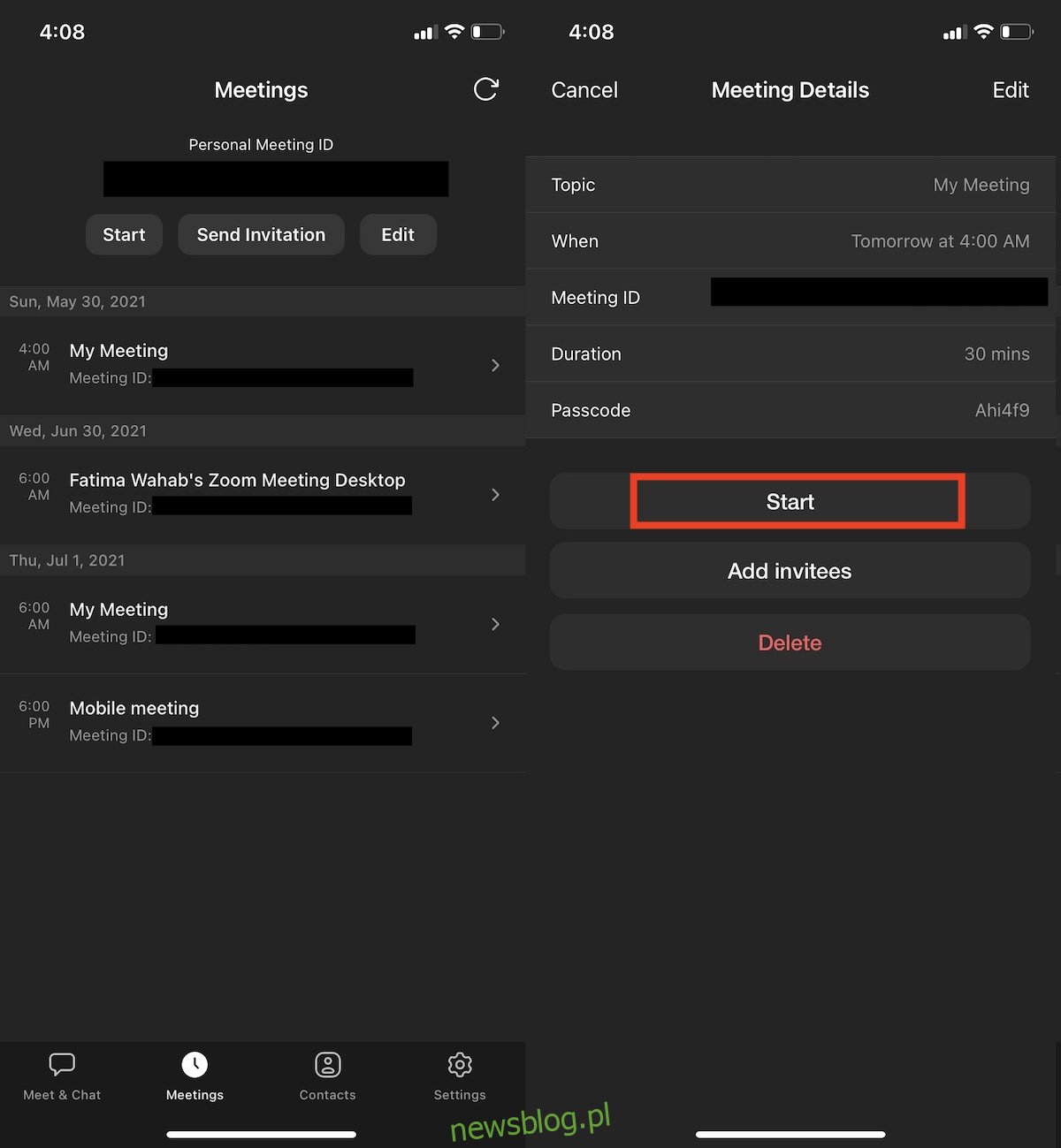
Bắt đầu cuộc họp sớm
Thu phóng cho phép người dùng bắt đầu cuộc họp sớm hơn. Điều này đặc biệt hữu ích vì người dùng không thể chọn tùy chỉnh phút mỗi giờ để lên lịch cuộc họp, tuy nhiên, nếu cuộc họp bắt đầu sớm, người tham dự sẽ không được thông báo tự động. Nếu bạn dự định bắt đầu cuộc họp sớm, hãy chắc chắn rằng mọi người đều biết.
Đăng kí
Một cuộc họp đã lên lịch chưa bao giờ được bắt đầu sẽ vẫn nằm trong danh sách các cuộc họp đã lên lịch. Bạn vẫn có thể chạy nó và cho người tham dự biết rằng liên kết họ có là hợp lệ và nên được sử dụng. Nếu bạn không bao giờ có kế hoạch tổ chức một cuộc họp, bạn sẽ phải xóa cuộc họp đó theo cách thủ công. Quá trình thực hiện tương tự như bắt đầu cuộc họp chỉ khác thay vì nút Start, bạn bấm vào nút Delete.
